运动引导层动画
(电脑)高级动画制作详解(计算机讲座教学培训课件)

图6-5 “世界杯”动画效果
(计算机讲座教学培训课件)
制作“世界杯”动画实例步骤如下: 单击菜单栏中的【文件】/【打开】命令,打开教学资源 包\素材\第六章/”目录下的“世界杯.fla”文件,如图66所示。
(计算机讲座教学培训课件)
6.2 遮罩动画
同前面学习的运动引导层动画相同,在flash中遮罩动画 的创建至少需要两个图层才能完成,分别是遮罩层和被 遮罩层,位于上方用于设置遮罩范围的图层被称为遮罩 层,而位于下方则是被遮罩层,遮罩层如同一个窗口, 通过它可以看到其下被遮罩层中的区域对象,而被遮罩 层区域以外的对象将不会显示。另外,在制作遮罩动画 时还需要注意;一个遮罩层下可以包括多个被遮罩层, 不过按钮内部不能有遮罩层,也不能将一个遮罩应用于 另一个遮罩。
遮罩层 被遮罩层
图6-15 使用“遮罩层”命令创建遮罩层
(计算机讲座教学培训课件)
2.使用“图层属性”对话框创建遮罩层 在【图层属性】对话框中除了可以用于设置运动引导层 外,还可以设置遮罩层与被遮罩层,具体操作如下: (1)选择【时间轴】面板中需要设置为遮罩层的图层, 单击菜单栏中的【修改】/【时间轴】/【图层属性】命令, 或者在该图层处单击右键,选择弹出菜单中的【属性】 命令,都可弹出【图层属性】对话框。 (2)在【图层属性】对话框中,选择“类型”选项的 “遮罩层”选项,如图6-16所示。 (3)单击“确定”按钮,此时,将当前图层设为遮罩层, 如图6-17所示。
(计算方机讲座教法学培训二课件) :通过在“图层属性“对话框中进行设置。 1.使用“添加传统运动引导层“命令创建运动引导层 使用“添加传统运动引导层“命令创建运动引导层式最为方便的一种 方法,具体操作如下: (1)在【时间轴】面板中选择需要创建运动引导层动画的对象所在 的图层。 (2)然后单击鼠标右键,在弹出菜单中选择【添加传统运动引导层】 命令,即可在刚才所选图层的上面创建一个运动引导层(此时创建的 运动引导层前面的图标以显示),并且将原来所选图层设为被引导层。 如图6-1所示。
Flash引导层动画的优点及制作方法——以“蝴蝶飞舞”为例
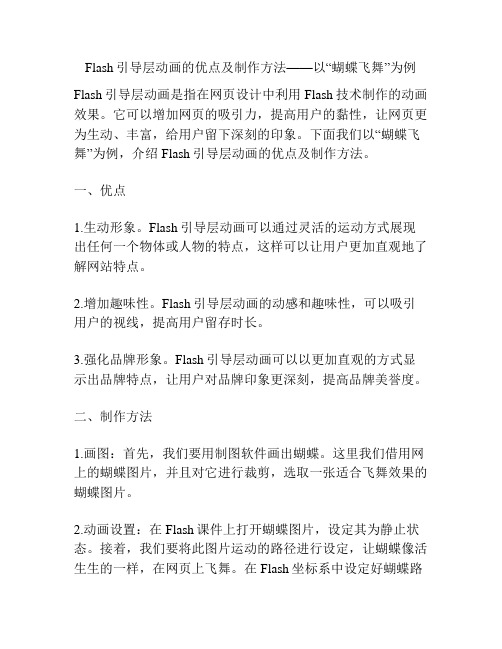
Flash引导层动画的优点及制作方法——以“蝴蝶飞舞”为例Flash引导层动画是指在网页设计中利用Flash技术制作的动画效果。
它可以增加网页的吸引力,提高用户的黏性,让网页更为生动、丰富,给用户留下深刻的印象。
下面我们以“蝴蝶飞舞”为例,介绍Flash引导层动画的优点及制作方法。
一、优点1.生动形象。
Flash引导层动画可以通过灵活的运动方式展现出任何一个物体或人物的特点,这样可以让用户更加直观地了解网站特点。
2.增加趣味性。
Flash引导层动画的动感和趣味性,可以吸引用户的视线,提高用户留存时长。
3.强化品牌形象。
Flash引导层动画可以以更加直观的方式显示出品牌特点,让用户对品牌印象更深刻,提高品牌美誉度。
二、制作方法1.画图:首先,我们要用制图软件画出蝴蝶。
这里我们借用网上的蝴蝶图片,并且对它进行裁剪,选取一张适合飞舞效果的蝴蝶图片。
2.动画设置:在Flash课件上打开蝴蝶图片,设定其为静止状态。
接着,我们要将此图片运动的路径进行设定,让蝴蝶像活生生的一样,在网页上飞舞。
在Flash坐标系中设定好蝴蝶路径,然后将蝴蝶图片放置在路径的起始位置上。
3.添加动画效果:为了让蝴蝶飞舞的过程更加鲜明,我们可以给蝴蝶添加一些鲜花、天空等背景元素。
同时,为了让蝴蝶的飞舞效果更真实,我们可以设置蝴蝶在运动过程中要做出一些翅膀的扇动动作。
4.导出动画:当我们完成了蝴蝶飞舞动画的制作之后,就可以将它导出,添加至网页上。
在Flash编辑器中点击文件——导出——导出到静态swf文件中,导出动画。
5.嵌入网页:到网页上编辑区,蝴蝶主图片的位置设置为绝对定位,再在该图片底下添加上导出的动画模块,提交网页即可。
如此一来,我们所制作的蝴蝶飞舞动效就能展现在我们的网页上了。
综上,Flash引导层动画的优点十分显著。
以“蝴蝶飞舞”为例,它可以让网页动感十足,增加页面的趣味性和交互性,展示品牌形象,让用户对品牌产生强烈的印象。
第十三课 引导层动画 课件

• 通过设置补间动画的“属性”,可以 调整引导层动画中物体的运动细节。 例如,调整“旋转”效果,设置“调 整到路径”、“同步”、“对齐”等 选项,可以呈现不同的动画效果。
• 谢谢大家!
• 1、引导线不能是封闭的曲线。 • 2、起点和终点之间的线条必须是连续的 • 3、引导线转折处的线条弯转不宜过急、过多 • 4、被引导对象必须准确吸附到引导线上 • 5、引导线在最终生成动画时是不可见的。
拓展任务
根据所学内容,打开“公转动画.fla” 制作地球公转动画(考虑地球自转)
教你一招
完善动画效果
• 如何关联?
◊ 对齐实例中的中心点 中心点:默认为元件的中心位置,有一个小圆圈。 实 例:元件被应用到舞台中或被应用于另一个
元件中,就叫做实例
动动手
• 任务一: • 打开桌面上的“小球(任务1).fla”制作小
球运动动画
• 温馨小提示:
• 引导层的操作类似于普通图层,可添加、 删除,当修改引导层中的引导线后,中心 点需重新进行吸附哦!
制作引导层动画
• 1、在“小球”图层上右击,选择“添加引 导层”
• 2、添加引导线,绘制运动轨迹 • 3、对齐路径
引导线绘制
• 引导线是引导层动画的运动轨迹,添加引导 线后,动画中的对象就能沿着这一轨迹运动
• 我们可以使用铅笔工具、钢笔工具、线条工 具等进行引导线的绘制
Flash引导层动画

引导层动画的组成
引导层 (用来放 置引导线)
被引导层 (用来放置被引导的 对象)
运动的对象
引导线 (对象运动的轨迹)
引导层的创建方法
引导线的绘制
• 我们可以利用铅笔工具、直线工具、钢笔工具等进行绘制,它有以下 几个特点: • 1、引导线必须是连续的。 • 2、引导线必须要有起点和终点,且起点和终点不能重合 。 • 3、引导线在最终生成动画时是看不见的。
引导层动画制作步骤总结
• 1、创建引导层和被引导层 • 2、绘制引导线 • 3、绘制对象创建补间动画,并且让补间动画前后两端的关键帧分别 吸附于引导线的起点和终点。 • 4、如果想让引导线在动画运行时显示,可以将引导线复制,然后新 建一个图层,在第一帧处原位置粘贴,ctrl+shift+v
活学活用
• 请同学们发挥想象,利用本节课讲的内容,自己设计制作一个引导层 动画。
• 谢谢大家
初中信息技术 (8年级)
Flash引导层动画
作 者:姜 勇
作者单位:连云Βιβλιοθήκη 市连云中学任教学科:信息技术
什么是引导层动画
• 观察下面两个flash动画,比较他们的区别。
第一个动画中,小汽车沿直线运动,第二个动画中,小汽车沿曲线运动。 像这样让对象沿着复杂路径进行移动的动画,我们称之为引导层动画,又 叫路径动画。
引导层动画制作步骤总结
• 1、创建引导层和被引导层 • 2、绘制引导线 • 3、绘制对象创建补间动画,并且让补间动画前后两端的关键帧分别 吸附于引导线的起点和终点。 • 4、如果想让引导线在动画运行时显示,可以将引导线复制,然后新 建一个图层,在第一帧处原位置粘贴,ctrl+shift+v
创意大比拼
07 制作引导层动画

(5)将【贴近至对象】按钮按下,利用【选择】工具设置篮球在 第4帧的位置到引导线的最左端,设置第30帧的位置到引导线的 最右端,并确保“篮球”元件的“变形中心”一定要在引导线 上,效果如图7-18所示。 (6)用鼠标右键单击“引导层”图层,在弹出的快捷菜单中选择 【引导层】命令,将其转化为引导层。 (7)将“篮球”图层拖动到“引导层”图层的下面,当“引导层 ”图层的图标由变为状态时释放,将其转化为被引导层,效果 如图7-19所示 。
7.1.1 知识点讲解
一、创建引导层和被引导层。
图7-1 两个图层的引 导
图7-2 创建引导层
图7-3 多层被引导
二、引导层动画原理。 图7-4所示为被引导层上小球在第1帧和第50帧处的位置。 图7-5所示为小球的全部运动轨迹,通过观察可以很清晰地发现 引导层的引导功能
小球在第1帧的位置
小球在第50帧的位置
图7-15 新建引导层 图7-16 绘制引导线
(3)在“引导层”图层下面新建图层并重命名为“篮球”层,在 第4帧处插入关键帧,然后将“篮球”元件从【库】面板中拖动 到“篮球”图层上,如图7-17所示 。
篮球
图层效果
拖入篮球
图7-17 创建篮球图层
(4)在“篮球”图层的第30帧处插入关键帧,在第4帧~第30帧之 间创建动作补间动画。
第7讲
制作引导层动画
学习目标
掌握引导层动画模拟篮球运动的效果 。
掌握引导层动画制作气泡飘动的效果 。
掌握使用引导层动画表达艺术创意的方法 。 掌握使用多层引导动画模拟鱼儿游动的效果 。
本章大纲
• 7.1 引导层动画原理
• 7.2 引导层动画提高
• 7.3 课后作业
7.1 引导层动画原理
an引导层动画的名词解释

an引导层动画的名词解释AN引导层动画(Animation Network)是一种基于人工智能技术的图像动画生成工具,它能够通过对图像进行智能识别和处理,实现自动生成高质量的动画效果。
AN引导层动画的核心理念是将人类的创造力与机器的计算能力相结合,以提升动画创作的效率和质量。
首先,AN引导层动画通过机器学习技术实现对图像的智能识别。
它能够对输入的图像进行解析和分析,识别出物体的形状、颜色和纹理等特征。
这种智能识别能力使得AN引导层动画可以自动捕捉和追踪物体的运动轨迹,从而为动画创作提供了便捷的素材。
其次,AN引导层动画利用自适应技术自动调整动画元素的布局和着色。
通过对图像的深度学习,它能够分析物体之间的空间关系,并根据动画的需求自动调整物体的位置、大小和比例等属性。
同时,它还可以通过对图像的颜色分析,智能地选择和调整物体的着色方案,以获得更加丰富和生动的动画效果。
除了自动识别和调整图像属性,AN引导层动画还具备强大的绘制和渲染能力。
它能够根据图像的特征自动生成动画的关键帧,通过自动插帧和平滑处理,实现物体的流畅运动。
同时,它还可以根据动画场景的需要,自动调整光线、阴影和材质效果,以增强动画的逼真感和艺术表现力。
此外,AN引导层动画还提供了丰富的场景建模和特效功能。
它能够根据用户设定的参数和约束,自动生成动画场景的布局和细节。
例如,在创作一个城市街景的动画时,用户只需提供一些建筑物和道路的基本特征,AN引导层动画就可以自动完成场景的搭建和渲染,并且可以根据不同的镜头需求,自动生成合适的特效效果,如雨水的模拟、阳光的投射等。
AN引导层动画的应用范围非常广泛。
在电影、电视剧和动画片的制作过程中,它可以作为一个强力的辅助工具,快速生成高质量的动画效果,提升制作效率和节约成本。
在虚拟现实和增强现实领域,它可以为交互式游戏和虚拟场景提供逼真的动画效果,提升用户的沉浸感和体验质量。
此外,AN引导层动画还可以应用于广告、教育、设计等领域,为各种场景和需求提供创意和精彩的动画效果。
全国青岛版信息技术八年级上册第2单元第5课《引导层动画》教学设计

1. 打开动画制作软件,创建一个新的项目。
2. 在项目中创建一个空白图层,命名为“小球”。
3. 在“小球”图层上,绘制一个小球的图形。
4. 在项目中选择“新建引导层”选项,创建一个引导层,命名为“路径”。
5. 在“路径”引导层上,绘制一条曲线,作为小球的运动路径。
6. 在“小球”图层上,将小球的中心点与曲线的起点对齐。
学生学习效果
1. 学生能够理解引导层动画的基本概念,并能够解释引导层动画的定义、特点和适用场景。
2. 学生能够掌握引导层动画的制作原理,包括引导层的设置、动画对象的绑定等,并能够描述引导层动画的制作过程。
3. 学生能够熟练操作引导层动画的制作步骤,包括创建引导层、添加动画对象、设置动画参数等,并能够独立完成引导层动画的制作。
例题5:制作一个引导层动画,让一个动画角色沿着一条曲线运动。
解答:
1. 打开动画制作软件,创建一个新的项目。
2. 在项目中创建一个空白图层,命名为“角色”。
3. 在“角色”图层上,导入你想要的动画角色的图像序列。
4. 在项目中选择“新建引导层”选项,创建一个引导层,命名为“路径”。
5. 在“路径”引导层上,绘制一条曲线,作为角色的运动路径。
3. 随堂测试:通过设计相关的测试题目,检验学生对引导层动画基本概念、制作原理和操作步骤的掌握程度。
4. 实践活动成果展示:评价学生在实践活动中的表现,包括实验操作的准确性、创意作品的创作能力以及他们对引导层动画原理的实际应用能力。
5. 教师评价与反馈:针对学生在课堂表现、小组讨论、实践活动和随堂测试中的表现,给予积极的评价和建设性的反馈,鼓励学生继续努力提高,同时也指出需要改进的地方。
4. 创作创意动画作品:学生需要发挥创意,运用引导层动画的制作技巧,创作出富有创意的动画作品,这是对学生综合运用所学知识的能力的考验。
引导层动画
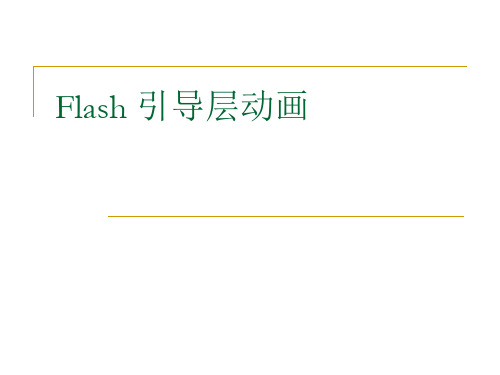
1.制作蝶恋花
1.选定需要的蝴蝶和花的图片,导入到库中 (自己绘制更好) 2.建立花层,作为背景层; 3.建立蝴蝶层;设定初始位置和终端位置,设 定动作补间动画。 4.建立引导层,绘制路径。 5.把蝴蝶吸附到路径的始点和终点。 6.按回车键试一试。
2.制作月球绕地球转的动画
3.制作小车过拱桥的动画 4.制作秋天落叶的动画。
引导层动画:带有引导层的动画; 1.引导层:放置对象的运动路径; 2.被引导层:运动、激 光写字等效果的制作。
引导线注意事项
1.不能封闭,要有起点和终点; 2.必须是连续,不能间断,可以是任何形状。 3.用吸附工具把原件编辑区中心拉到引导线上; 4.引导线在最终生成动画时不可见的。 .
课外作业
制作“鱼儿荷间戏”动画
Flash 引导层动画
学习目标
了解引导层动画的基本功能。 熟练掌握绘制引导层动画的制作方法。
逐帧动画
Flash
动
画
补间动画
动作补间
可以设置对象的大小、位置、旋转、 倾斜、颜色、透明度等等。但前提 是此对象为一个独立的元件。
分
类
形状补间
可以设置对象的形状变化。前提 是此对象为分离状态。
Flash引导层动画的几个概念
Flash第8章引导层动画

8.2创建引导层动画
8.2.3 制作引导层动画
蝴蝶花间舞效果
8.3精彩实例1 动感音乐片头制作
波动的信号.swf
8.5 小结
本章介绍了引导层动画的制作方法及注意要点,在制作 时要注意“调整路径”的补间方式的运用以及如何合成多个 引导层动画。在使用的过程中应注重创新,这样才能制作出 好的作品。
8.6项目作业
8.1引导层动画的概念
在生活中,有很多运动是弧线或不规则的,如月亮围绕地球旋转、鱼 儿在大海里遨游,蝴蝶在花丛中飞舞等,在Flash中使用引导路径动画可以 做出这些随意运动的效果。
将一个或多个层链接到一个运动引导层,使一个或多个对象沿同一条 路径运动的动画形式被称为“引导层动画”或“引导路径动画”。这种动画 可以使一个或多个元件完成曲线或不规则运动。
在制作引导层动画时,必须要创建引导层,引导层是Flash中的一种 特殊图层,在影片中起到辅助作用,引导层不会导出,因此不会显示在发布 的SWF格式文件中,即引导层上的内容是不会显示在发布文件中。任何图层 都可以作为引导层。
Байду номын сангаас
8.2创建引导层动画
8.2.1 创建引导层
传统运动引导层 普通引导层
一个最基本的引导层动画由两个图层组成,上面 一层是“引导层”,它的图层图标为,下面一层是“被 引导层”,图标为,同普通图层一样。引导层分为普通 引导层和运动引导层两种方式,在FlashCS 5的版本中 分别称为“引导层”和“传统运动引导层”。 创建方式: 右键单击普通图层选择“引导层”,即可将普通图层 的转化为传统普通引导层,在图层名称的前面图标变成, 图层显示效果如图所示。 右键单击普通图层选择“属性”,在弹出的属性对话 框中选择“引导层”单选框,点击确定亦可将普通图层 转化为引导层。
引导层动画教学设计

结语
天高任鸟飞,海阔任鱼跃,希望同学们可以努力,在知识的海洋里任意遨游!
【
【
【
【板 书】:
第四节制作高级动画
一、引导层动画
第一章第四节《制作高级动画》
【教学内容】:一、引导层动画
【教学目标】:
1.理解引导层动画的基本原理,能够区分引导层和被引导层。
2.学会利用引导层动画来制作作品。
3.通过小组合作,让学生积极动手操作,增强学生的沟通能力。
【教学重点】:引导层的添加。
【教学难点】:引导层动画制作的一般步骤。
【课 时】:1课时
教师利用PPT为学生讲解什么是引导层动画,以及制作步骤,然后为学生下发素材,学生根据书上P39的例1.4.1的操作步骤来自己操作。
2.学生讲解,教师引导
第一个完成的学生上台来演示,并讲解重要步骤,没完成的学生继续制作。(为演示的学生加5分)
3.小组合作
小组内已经完成的学生去帮助本小组内未完成的学生,最先完成的小组加10分,第二名8分,依次类推。
【教学过程】:
教学环节
教学活动
教学目的
一、课堂导入
教师为学生展示2个小动画,询问两个动画有什么不同,学生观察并找出运动轨迹的不同。运动轨迹为直线的动画是我们之前学过的动作补间动画,那不规则的运动轨迹则是我们今天要学习的引导层动画。
让学生通过观察找出两种动画的不同,从而引出主题。
二、新课讲授
1.教师讲解,学生自己操作
三、课堂小结
同学们今天学习了神奇的引导线动画,也通过自己的努力做了几个作品,那我来考考大家,关于引导层的使用,下面的判断哪些是正确的,哪些是错误的呢?
加深学生对引导层动画的印象
Flash的引导层动画_制作课件

了解引导层动画的基本功能 熟练掌握绘制引导层动画的基本方法
复习导入: Flash动画分类
逐帧动画
补间动画
动作补间动画(motion) 可以设置对象的大小、
位置、旋转、倾斜、颜色 、透明度等等。但前提是此 对象为一个独立的元件 (Symbol)或一个(Group)。
形状补间动画(Shape) 可以设置对象的形状
实例构成及设计思路
背景层:制作线形天蓝色到白色渐变背景, 将花儿矢量图作为背景层一部分。
蝴蝶层:蝴蝶矢量图所在图层,用于固定 蝴蝶起始和终了位置。
引导层:在此图层绘制引导线,制作引导 动画。
根据构思,制作背景。 确定所需素材,并将素材导入到库中。 添加引导层并制作引导层动画。
制作时应注意的问题
线的终点。 7)引导动画制作完成,测试影片。
二、引导线
1、引导线不能是封闭的曲线,要有起点和终点 2、起点和终点之间的线条必须是连续的,不能间断,可以是
任何形状 3、引导线转折处的线条弯转不宜过急、过多,否则Flash无
法准确判定对象的运动路径 4、被引导对象必须准确吸附到引导线上,也就是元件编辑区
3、启用“紧贴至对象”工具 心
,指向元件的中
点,拖动对象吸附到引导线的起点和终点。 4、要使对象沿着路径旋转,需在被引导层的起始帧属性中,
设置“调整到路径”。
5、按Enter键播放动画,或按Ctrl+Enter键测试影片。
【动画之星】 ——制作“蝶恋花”
引导层动画实例
蝴蝶围绕着花儿飞动,营造蝶恋花效果。 简单引导层动画 提供素材:图片信息(蝴蝶、花儿矢量图) 力求做出动感,比例合适。
变化。前提是此对象为 分离状态。(Break Apart)
引导线动画教学设计

《引导层动画》教学设计【教材分析】本节课是北师大版7—9年级综合实践活动信息技术教材八年级下册第一单元第四节的教学内容,教材是以设计鸡宝宝过马路的片头动画为任务引出本节学习的内容,考虑到学生实际,本人将教材中的实例进行了改编,把“设计鸡宝宝过马路的片头动画”任务改为“游动的小鱼”。
引导动画是在学生学习了逐帧动画、渐变动画和图层的使用之后安排的内容,是为后面学习更复杂的动画作铺垫的,因此引导线的应用在Flash学习中是一个重点内容。
【学情分析】学生通过前几节的学习已经掌握了关键帧、元件、直线运动渐变动画、图层应用等基本知识和操作,并且能利用这些基本知识制作出简单的动画。
但对于让运动对象沿任意指定路径运动的动画还无从下手,因为这些动画一眼看去非常复杂。
教学中要注意引导,注重搭设台阶,面向全体学生,使不同层次的学生都能有所收获。
【教学目标】知识与技能:1.理解引导层、引导线的作用;2.掌握引导层的添加和引导线的绘制与应用。
过程与方法:1.经过制作引导层动画的过程,培养学生自主学习和探究学习的能力;2.通过观察思考,交流合作,探索操作完成对知识的理解和掌握。
情感态度与价值观:体验动画制作的乐趣,养成自主学习的习惯,感受动画制作的奇妙,培养学生的合作、探究精神。
【教学重点、难点】重点:引导层及引导线的作用和创建方法。
难点:运用引导层,制作曲线运动动画;将动画对象吸附到引导线的两端。
【教学过程设计】创设情境、导入新课→探究新知→实践操作→拓展延伸→课堂总结【教法与学法】教法:任务驱动法、讲授法、直观演示法、对比教学法、学法:合作学习法、探究学习法【课时安排】1课时【教学准备】1.多媒体网络教室。
2.教学课件(PPT课件,演示flash动画源文件)。
【教学过程】一、创设情境,引入新课展示两段动画“游动的小鱼1”和“游动的小鱼2”。
师:在上新课之前,请同学们仔细观看两段动画,指出这两段动画有什么不同之处?生:一个是直线运动、一个是曲线运动。
高中新信息技术教案- 动画-公开课比赛一等奖

《运动引导层动画》教学设计【概念理解】在上节课的学习中,我们学习了动作补间,可以实现对象的动态变化,但是,只能实现直线运动。
而在生活中,有很多运动是弧线或者是不规则的。
例如,月亮绕着地球旋转,鱼儿在大海中遨游等,在flash中使用引导路径动画可以做出这些随意的运动效果。
【教材地位】教材选自广东教育出版社出版中第五章节“动画的制作”,第二课时引导层动画;在学习本节课之前,学生已经学习了逐帧动画;创建补间动画:形状补间及运动补间,在这些基础上来学习让对象沿着指定路径进行运动,是对知识技能的提高和扩充。
【学情分析】本节课针对高一年级1、2班学生,平均63位同学。
学生基础相对薄弱,对FLASH动画设计处于初学阶段,对有些基本概念理解不是十分清楚,因此在讲授新知的同时,应注意温故,不能急于求成,在任务的设计上也应分层进行,让各层次的学生,在思维及操作方面都能有所收获。
【课时】1课时(45分钟)【教学目标】知识目标:1、了解创建引导层动画的基本原理。
2、掌握创建引导层动画的方法,明白引导层动画与动作补间的区别与联系。
3、熟练掌握绘制传统运动引导层动画的基本方法。
能力目标:1、熟练掌握绘制传统运动引导层动画的基本方法。
2、综合运用已学的flash知识,结合引导动画知识制作高级案例作品。
情感目标:1、提高学生对flash制作动画的技巧。
2、通过自主与合作学习的模式,培养学生学习的兴趣和信心。
3、让学生感知动画技巧和创意,形成正确的价值观和积极人生态度。
【重点难点】重点:1、理解引导动画的原理和组成。
2、会创建和取消遮罩层3、掌握引导动画的创建方法4、引导动画的制作技巧难点:1、引导线的制作技巧2、创意体现【教学策略】本节课根据“做中学,做中教”和“以就业为导向”的教学理念,采用基于任务的探究性学习模式,以行业作品演示引入课题,激发学生兴趣,通过创设项目,让学生把知识技能应用到实处,并在拓展与分组练习中培养学生的创新能力与合作能力。
flash运动引导层动画制作

第十章 制作动画 ---特殊类型的动画
• 运动引导层动画
1、运动引导层动画
功能:能够使对象沿指定的曲线路径做运动。 两层: 被引导层—放置运动对象 引导层—绘制运动曲线
2、创建运动引导层
方法:1、先创建元件(绘制运动对象)。 2、返回场景,图层1,库中拖出元件,做元件的传统补间动画。 3、右击图层1,“添加传统运动引导层”,在引导层上画引导线。注意:引导线 不可闭合。 4、图层1上,利用选择工具的“贴紧至对象”按钮,依次将各关键帧上的对象吸 附到引导线端点上。
知识点:创建蜻蜓元件,绘制蜻 蜓。引导线用钢笔工具绘制
注意:帧属性面板中“调整到路径” 可使引导层动画更形象。
上机作业4:气球升空
知识点:创建图形原件,绘制气球;创建影片原件,做气球沿曲线上升的引导 层动画;场景一,从库中拖出多个影片原件。
上机作业5:球、双球
知识点:引导线若是闭合曲线需用橡皮擦出缺口。把引导线复制到普通层上,可将其 显示出来。
上机作业6:球跃圆环
知识点:做立体字,切割原图为两块放在不同层上。做小球沿引导曲线运动动画,调 整层的位置。
上机作业7:环绕地球的卫星
上机作业8:制作飘落的信件
知识点:制作影片元件—花落、信落、球转,影片元件中添 加引导层,绘制飘落路径,创建传统补间制作花落、信落、 球转的动画效果;场景一,从库中拖出各影片元件。
上机作业1:滑动球
知识点: 3层-基座层,被引导 球层,引导线层。
注意: 运动引导层上的曲线路径在播放动画时不会显示。 创建运动引导层动画时只能做动作补间。
上机作业2:落花
知识点:导入花图并转化为元件, 引导线用铅笔工具绘制
注意:帧属性面板中“调整到路
引导层动画

关键桢含义: 关键桢含义: •能使物体在关键部位 能使物体在关键部位 运动的桢。 运动的桢。 (如:物体运动始末 位置、转弯位置等) 位置、转弯位置等)
基本步骤: 基本步骤:
• 第一步:改变颜色,将笔触颜色改为无色,将填 第一步:改变颜色,将笔触颜色改为无色, 充色改为灰白渐变色。 充色改为灰白渐变色。 • 第二步:利用椭圆工具画一椭圆。 第二步:利用椭圆工具画一椭圆。 • 第三步:用选择工具选中并右击鼠标将其转换为 第三步: 图形元件。 图形元件。 • 第四步:在图层 上右击鼠标选择添加引导层,并 第四步:在图层1上右击鼠标选择添加引导层 上右击鼠标选择添加引导层, 利用铅笔工具在引导层上画一条平滑线条, 利用铅笔工具在引导层上画一条平滑线条,并在 桢位置加入关键桢(将笔触颜色改为黑色 第30桢位置加入关键桢 将笔触颜色改为黑色 。 桢位置加入关键桢 将笔触颜色改为黑色)。 • 第五步:利用选择工具将图层 上的椭圆中心放在 第五步:利用选择工具将图层1上的椭圆中心放在 线条的起点。 线条的起点。 • 第六步:在第 桢位置右击鼠标加入关键桢,再 第六步:在第30桢位置右击鼠标加入关键桢 桢位置右击鼠标加入关键桢, 将椭圆中心再放在第30桢末段位置上 桢末段位置上。 将椭圆中心再放在第 桢末段位置上。 • 第七步:选择图层 第1桢,在属性上将其改为动 第七步:选择图层1第 桢 画。 • 第八步:试播放效果。 第八步:试播放效果。
总结: 总结:
•引导层的含义。 引导层的含义。 引导层的含义 •关键桢运用。 关键桢运用。 关键桢运用 •制作引导层动画。 制作引导层动画。 制作引导层动画
引导层导层动画的含义。 掌握引导层动画的含义。 掌握引导层动画的含义 •理解关键桢的含义 理解关键桢的含义 •掌握引导层动画的基本 掌握引导层动画的基本 步骤。 步骤。
引导层动画教学设计

课题:创建运动引导动画
课型:新授
课时安排:1课时
教学目标:
1、理解实现运动引导动画的条件
2、掌握运动引导动画的制作方法
重点难点:
本节课的重点在于动画的设计,难点在于动画的创意。
教学方法:讲授法、演示法、任务驱动法
教学过程:
板书设计:
创建运动引导动画
1、实现条件
2、制作方法
3、实训一:寻荷
4、实训二:夏夜的萤火虫课后记:
课题:创建运动引导动画
课型:新授
课时安排:1课时
教学目标:
1、理解实现运动引导动画的条件
2、掌握运动引导动画的制作方法
重点难点:
本节课的重点在于动画的设计,难点在于动画的创意。
教学方法:讲授法、演示法、任务驱动法
教学过程:。
- 1、下载文档前请自行甄别文档内容的完整性,平台不提供额外的编辑、内容补充、找答案等附加服务。
- 2、"仅部分预览"的文档,不可在线预览部分如存在完整性等问题,可反馈申请退款(可完整预览的文档不适用该条件!)。
- 3、如文档侵犯您的权益,请联系客服反馈,我们会尽快为您处理(人工客服工作时间:9:00-18:30)。
----运动引导动画
任务描述
春回大地、百花齐放、草长莺飞、
风光无限,各色的鲜花引来了蝴蝶翩翩,
飞舞的蝴蝶姿态万千,婀娜多姿,时而
由远及近、时而忽隐忽现。
在本任务中,我们用准备好的素材, 设计、创意一个蝴蝶飞舞的动画。
任务分析
背景 图片
Hale Waihona Puke 蝴蝶 原型只需制作蝴蝶曲线飞舞即可完成本任务
任务分析
重点与难点
任务准备
传统运动引导层的添加
调整运动对象中心点与引导线 的吸咐
任务实施
以小组为单位,各自创意制
作蝴蝶飞舞的动画,看看哪个 小组完成的最快最好。
任务点评
引导层
运动引 导动画
被引导层
引导线必须连 续、完整
引导线不闭合
对象中心点与 引导线吸咐
任务拓展(作业)
制作:
《豆豆吃草莓》 《飘落的信件》
开始关键帧
传统补间动画(直线运动)
结束关键帧
开始关键帧
运动引导动画(不规则曲线运动)
结束关键帧
什么是运动引导动画?
设置一个运动路径,使
对象沿着引导路径运动。
任务准备
自己画一条线,使蝴 蝶沿着画的这条线飞。
任务准备
创建步骤
设置背 景图片
创建传统 补间动画 (直线运 动) 为此补间 调整开始、 动画“添 结束关键 加传统运 帧的吸咐 动引导层”
